Làm cách nào để xem các trang web bên trong Outlook?
Làm việc với Outlook không có nghĩa là bạn chỉ có thể gửi và nhận email thông qua nó. Bạn cũng có thể xem các trang web trong cửa sổ thư Outlook của mình. Để biết cách xem các trang web bên trong Outlook, vui lòng xem hướng dẫn sau.
Xem các trang web trong Outlook 2007
Xem các trang web trong Outlook 2010 và 2013
- Gửi email tự động với Auto CC / BCC, Tự động chuyển tiếp theo quy định; gửi Tự động trả lời (Vắng mặt) mà không cần máy chủ trao đổi...
- Nhận lời nhắc như Cảnh báo BCC khi trả lời tất cả khi bạn đang ở trong danh sách BCC và Nhắc nhở khi thiếu tệp đính kèm để quên các tệp đính kèm...
- Cải thiện hiệu quả email với Trả lời (Tất cả) kèm tệp đính kèm, Tự động thêm lời chào hoặc ngày và giờ vào chữ ký hoặc chủ đề, Trả lời nhiều emailhữu ích. Cảm ơn !
- Hợp lý hóa việc gửi email với Thu hồi email, Công cụ đính kèm (Nén tất cả, Tự động lưu tất cả...), Loại bỏ các bản saovà Báo cáo nhanhhữu ích. Cảm ơn !
 Xem các trang web trong Outlook 2007
Xem các trang web trong Outlook 2007
1. Trong Outlook 2007, trước hết bạn cần hiển thị Thanh công cụ Web bằng cách nhấp chuột Xem > Thanh công cụ > web. Xem ảnh chụp màn hình:

Hoặc bạn có thể nhấp chuột phải vào thanh công cụ và sau đó chọn web từ trình đơn.
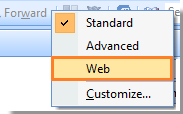
2. Nhập URL của trang web vào web hộp văn bản, sau đó nhấn đăng ký hạng mục thi phím từ bàn phím.

Và trang web sẽ được khởi chạy trong Outlook như ảnh chụp màn hình sau.

 Xem các trang web trong Outlook 2010 và 2013
Xem các trang web trong Outlook 2010 và 2013
1. Trước tiên, hãy mở trang web mà bạn muốn xem trong Outlook với Internet Explorer hoặc các Trình duyệt khác, rồi nhấp vào Trang > Save As để lưu trang web này thành “mht" tập tin. Xem ảnh chụp màn hình:
 |
 |
 |
2. Đi tới Outlook, sau đó nhấn Ctrl + 7 trên bàn phím để hiển thị Các phím tắt. Và sau đó kéo trang web bạn đã lưu vào Các phím tắt. Xem ảnh chụp màn hình:
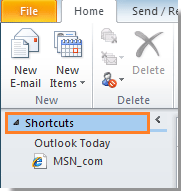
3. Sau khi kéo trang web đến Các phím tắt, nhấp chuột phải vào nó và nhấp vào Mở trong cửa sổ mới từ danh sách.
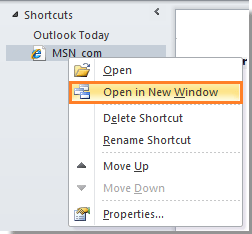
4. Sau đó, trang web được mở trong cửa sổ thư Outlook.
Chú thích: Đối với Outlook 2013, việc nhấp chuột phải vào trang web bạn đã kéo đến Phím tắt bị tắt. Bạn không thể mở trang web bên trong Outlook 2013.
Công cụ năng suất văn phòng tốt nhất
Kutools cho Outlook - Hơn 100 tính năng mạnh mẽ để tăng cường Outlook của bạn
📧 Tự động hoá email: Vắng Mặt (Có sẵn cho POP và IMAP) / Lên lịch gửi email / Tự động CC/BCC theo quy định khi gửi Email / Tự động chuyển tiếp (Quy tắc nâng cao) / Tự động thêm lời chào / Tự động chia email nhiều người nhận thành các tin nhắn riêng lẻ hữu ích. Cảm ơn !
📨 Quản lý email: Dễ dàng thu hồi email / Chặn email lừa đảo theo chủ đề và những người khác / Xóa các email trùng lặp / Tìm Kiếm Nâng Cao / Hợp nhất các thư mục hữu ích. Cảm ơn !
📁 Tệp đính kèm chuyên nghiệp: Lưu hàng loạt / Tách hàng loạt / Nén hàng loạt / Tự động lưu / Tự động tách / Tự động nén hữu ích. Cảm ơn !
🌟 Giao diện ma thuật: 😊Thêm nhiều biểu tượng cảm xúc đẹp và thú vị hơn / Tăng năng suất Outlook của bạn với chế độ xem theo thẻ / Thu nhỏ Outlook thay vì đóng hữu ích. Cảm ơn !
👍 Kỳ quan chỉ bằng một cú nhấp chuột: Trả lời tất cả bằng tệp đính kèm đến / Email chống lừa đảo / 🕘Hiển thị múi giờ của người gửi hữu ích. Cảm ơn !
👩🏼🤝👩🏻 Danh bạ & Lịch: Thêm hàng loạt liên hệ từ các email đã chọn / Chia nhóm liên hệ thành các nhóm riêng lẻ / Xóa lời nhắc sinh nhật hữu ích. Cảm ơn !
Trên 100 tính năng Chờ đợi sự khám phá của bạn! Bấm vào đây để khám phá thêm.

